任意のデバイスでCrunchyrollをアクティブ化する方法
公開: 2022-06-11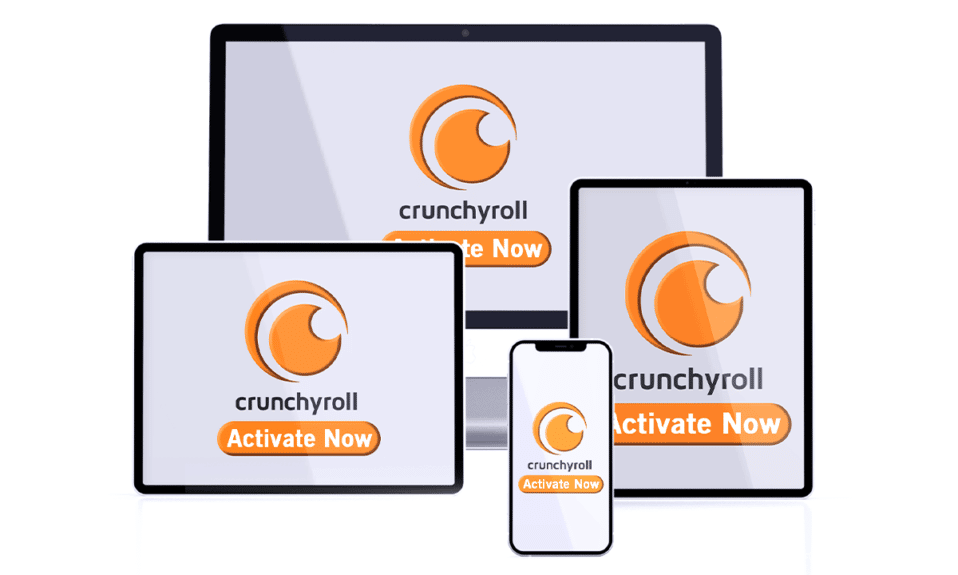
Crunchyrollは、ユーザーに人気があり、最も愛されているマンガやアニメのアプリの1つです。 すでにいずれかのデバイスでCrunchyrollをアクティブ化しようとした場合、画面に表示されるCrunchyrollアクティブ化コードに戸惑うでしょう。 画面のCrunchyrollアクティベーションページでログインするように指示するメッセージが表示される場合があります。 はいの場合は、アクティベーションプロセスの途中です。 ただし、プロセスの開始時に、さらに先に進む方法がわからない場合は、記事を使用して同じことを行うことができます。
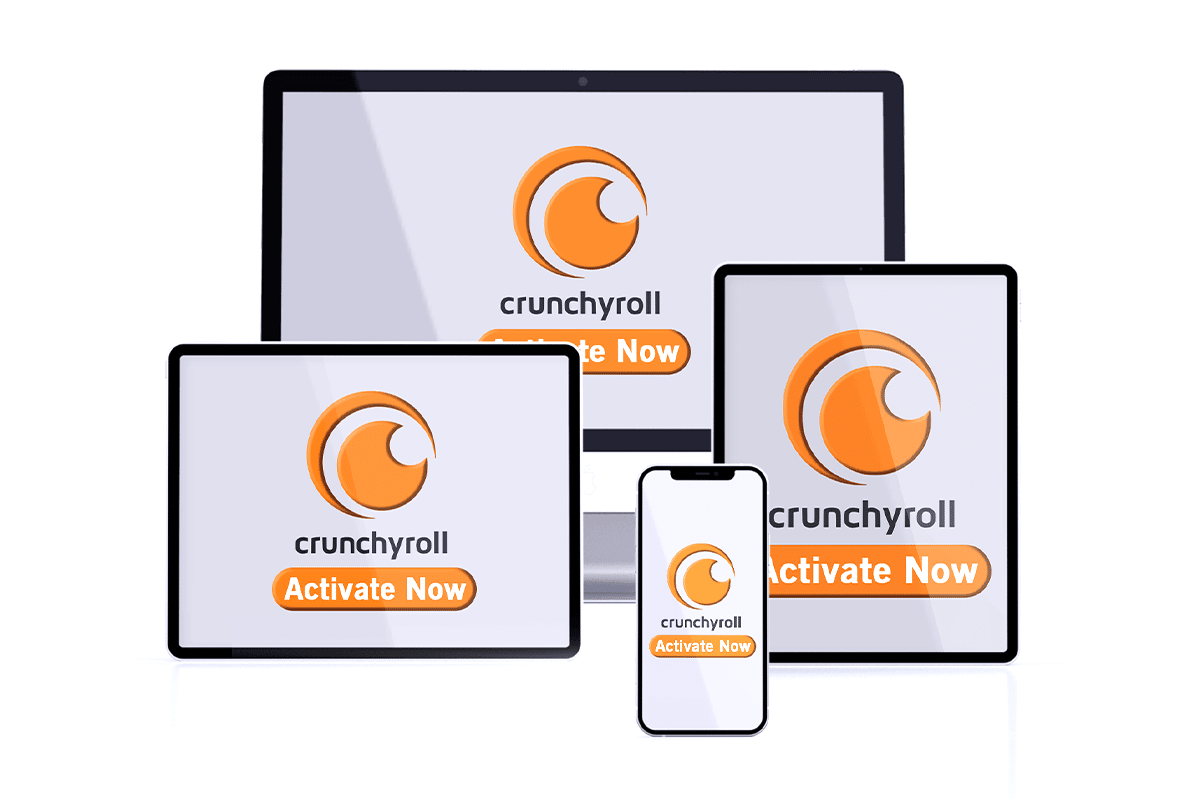
コンテンツ
- 任意のデバイスでCrunchyrollをアクティブ化する方法
- 1.スマートフォン
- オプションI:Androidの場合
- オプションII:iOSの場合
- 2.スマートテレビ
- オプションI:AppleTVの場合
- オプションII:AmazonFireTVの場合
- 3.スマートメディアプレーヤー
- オプションI:Rokuデバイスの場合
- オプションII:Chromecastの場合
- 4.ゲーム機
- オプションI:WiiUニンテンドーゲームコンソール
- オプションII:Xboxシリーズの場合
- 5.プレイステーション
任意のデバイスでCrunchyrollをアクティブ化する方法
Crunchyrollは、アニメコンテンツをストリーミングするアプリケーションであり、すべてのユーザーに愛されています。 米国外でアニメコンテンツをストリーミングする場合は、VPN接続を使用する必要がある場合があります。 Crunchyrollアプリを使用するためにCrunchyrollアプリで作成できるアカウントには2つの主要なタイプがあります。 無料アカウントでは、アニメコンテンツを視聴できますが、多くの邪魔な広告が付属しています。 プレミア公開の1週間後に、新しいサイマルキャストまたは同時放送のエピソードをストリーミングすることもできます。 ユーザーが任意のデバイスでCrunchyrollをアクティブ化しようとすると、アクティブ化ページに遭遇します。 プレミアムアカウントには3種類のアカウントがあり、すべてに広告なしのストリーミングとCrunchyrollライブラリへのアクセスという共通の利点があります。
1.ファンアカウント
- ファンアカウントのサブスクリプションの価格は月額$7.99です。
- アニメコンテンツの1000タイトルと30000エピソードにアクセスでき、テレビ放送日に同時放送のエピソードを見ることができます。
2.メガファンアカウント
- メガファンアカウントのサブスクリプション価格は月額9.99ドルです。
- ダウンロードしたアニメコンテンツをオフラインで閲覧できます。
- 4つの同時ストリーミングが可能で、3か月ごとに$100.00の購入で$15.00オフになります。
3.アルティメットファンアカウント
- メガファンアカウントのサブスクリプション価格は月額$14.99です。
- 6つの同時ストリーミングが可能で、3か月ごとに$100.00の購入で$25.00オフになります。
- ファンメンバーのスワッグバッグを手に入れ、図書館の限定グッズにアクセスできます。
次のデバイスは、画面を数回タップするだけでアクティブ化でき、補助デバイスなしでアプリを簡単にアクティブ化できます。
注: Crunchyrollのアクティブ化コード画面で立ち往生している場合は、Crunchyrollのアクティブ化ページでログインしてCrunchyrollアプリをアクティブ化する必要があります。
1.スマートフォン
このセクションでは、スマートフォンでCrunchyrollアプリをアクティブ化する方法について説明します。 これが最も簡単な方法であり、以下の手順に従って、電話でアカウントを簡単にアクティブ化できます。
オプションI:Androidの場合
任意のデバイスでCrunchyrollをアクティブ化するには、Androidスマートフォンのモバイルブラウザーを使用できます。Androidでアプリをアクティブ化するプロセスは簡単です。
1.下から上にスワイプし、スマートフォンのPlayストアアプリをタップします。
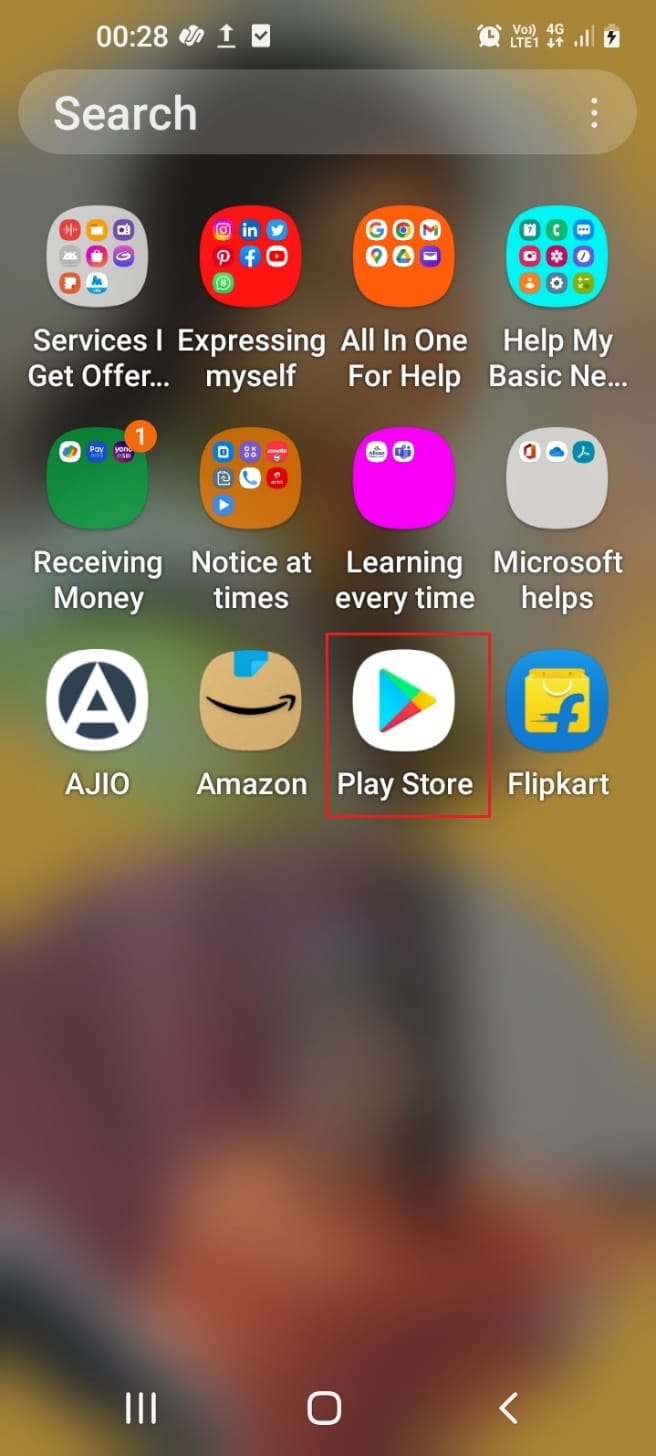
2.検索バーを使用してCrunchyrollを検索し、最初の結果をタップします。
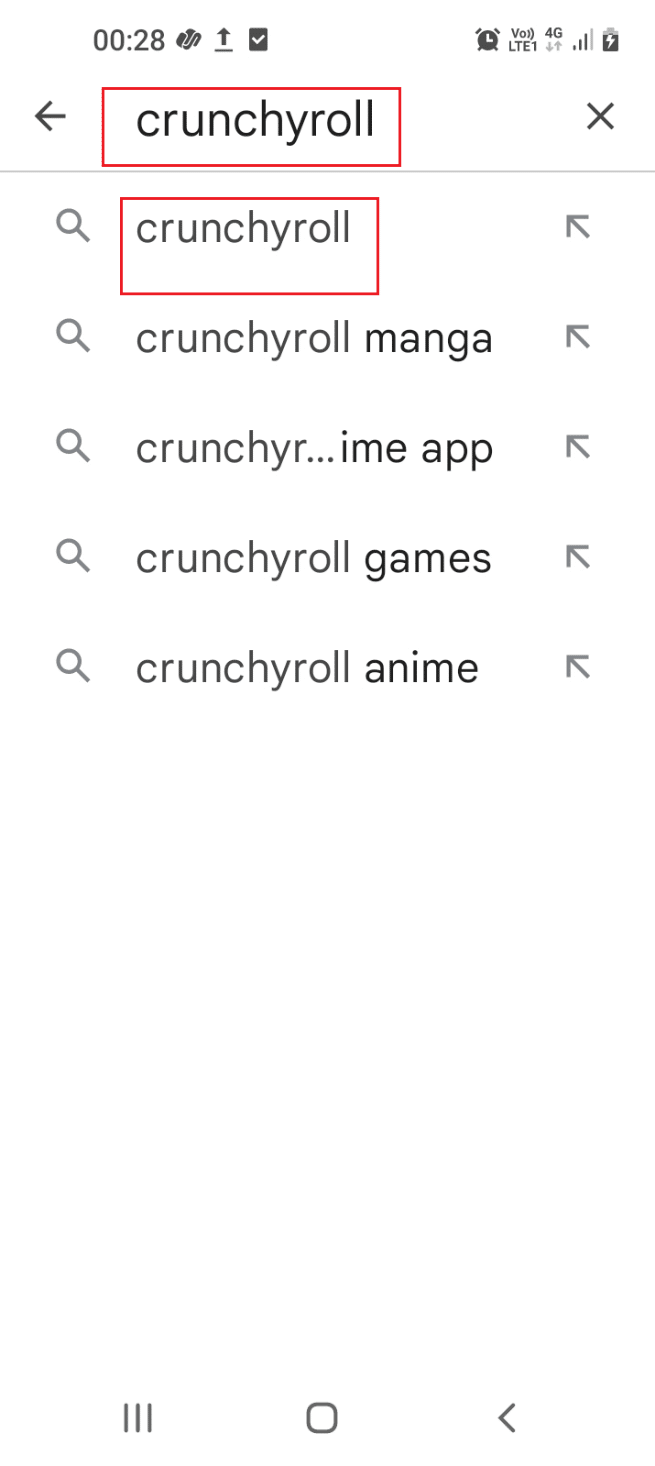
3. [インストール]ボタンをタップして、Crunchyrollアプリを携帯電話にインストールします。
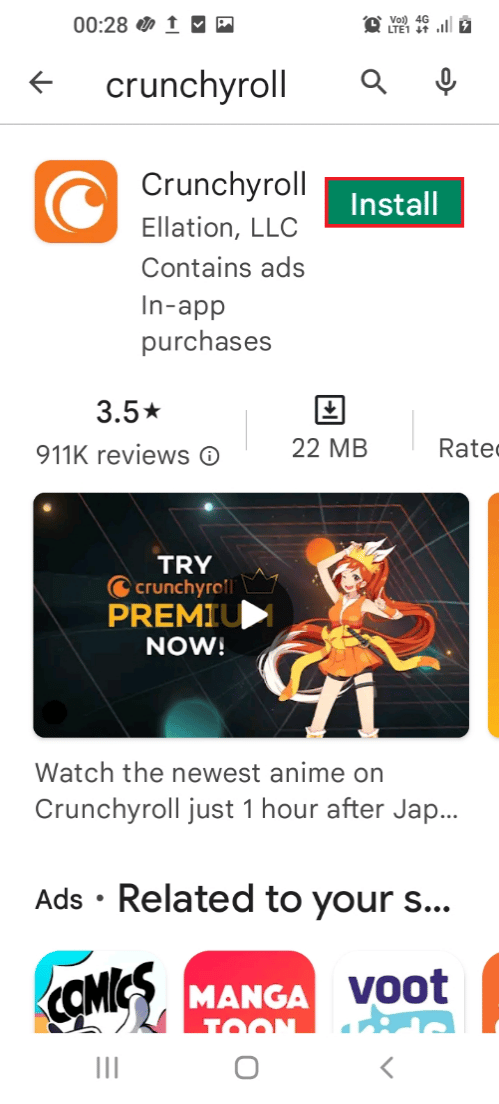
4.アプリがインストールされたら、 Crunchyrollアプリをタップしてアプリを起動します。
5.表示されたホームページの[ログイン]ボタンをタップします。
6.次の画面でユーザーの資格情報を入力し、表示された[ログイン]ボタンをタップします。
これで、テキストフィールドにアクティベーションコードを入力した後、Androidスマートフォンがアクティベートされていることがわかります。
また読む: Crunchyrollの広告を無料でブロックする方法
オプションII:iOSの場合
iOSでCrunchyrollアプリをアクティブ化する方法は簡単で、モバイルブラウザーを使用して任意のデバイスでCrunchyrollをアクティブ化できます。
1.ホーム画面でAppStoreをタップします。
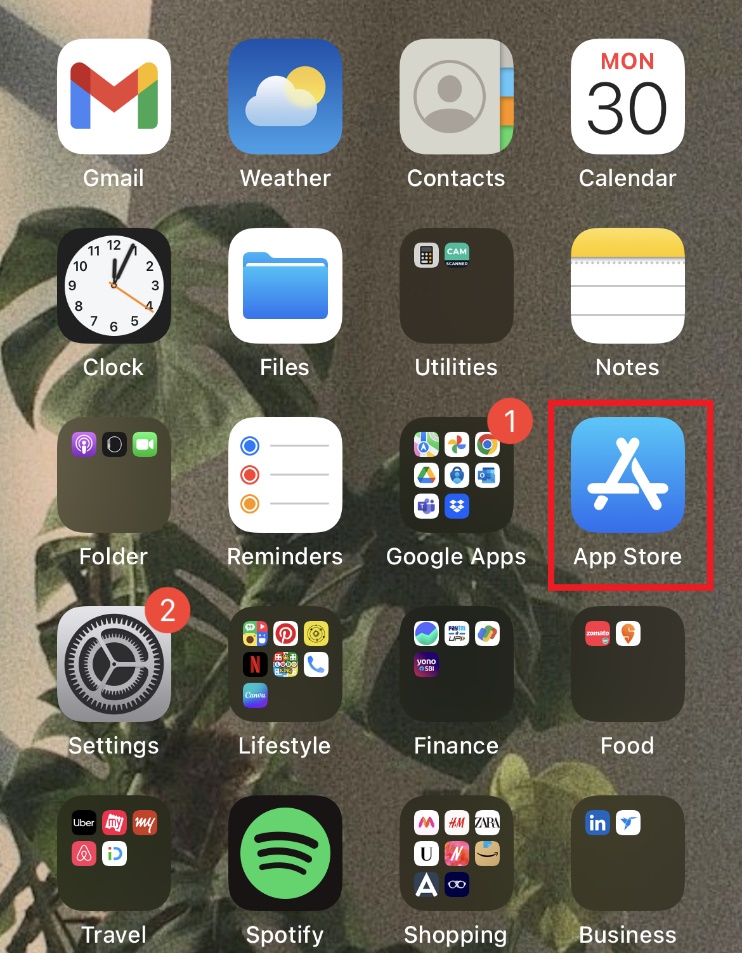
2.検索バーでCrunchyrollを検索します。

3.次に、アプリを選択し、[ GET ]オプションをタップしてCrunchyrollアプリをインストールします。
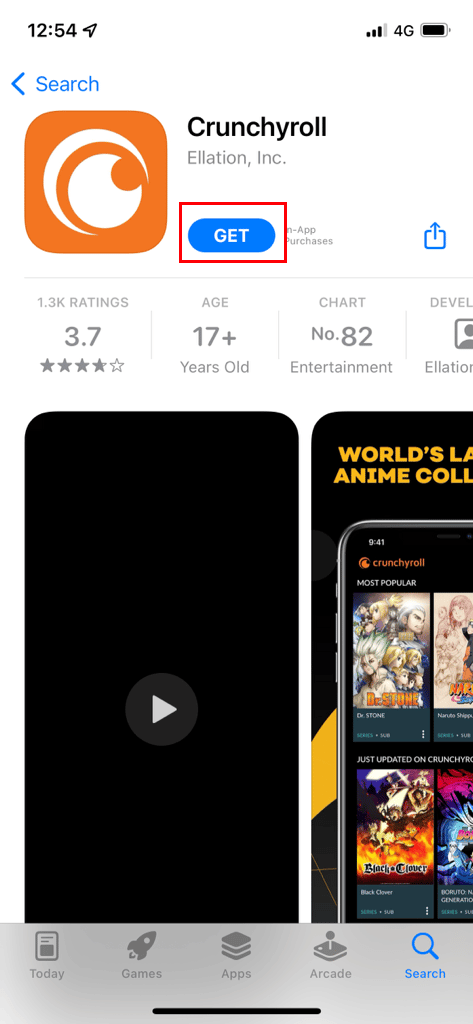
4. Crunchyrollアプリをインストールしたら、[ OK ]ボタンをクリックして必要な権限を付与します。
5.次に、[ログイン]オプションをタップし、ユーザーの資格情報を入力してアカウントにサインインします。
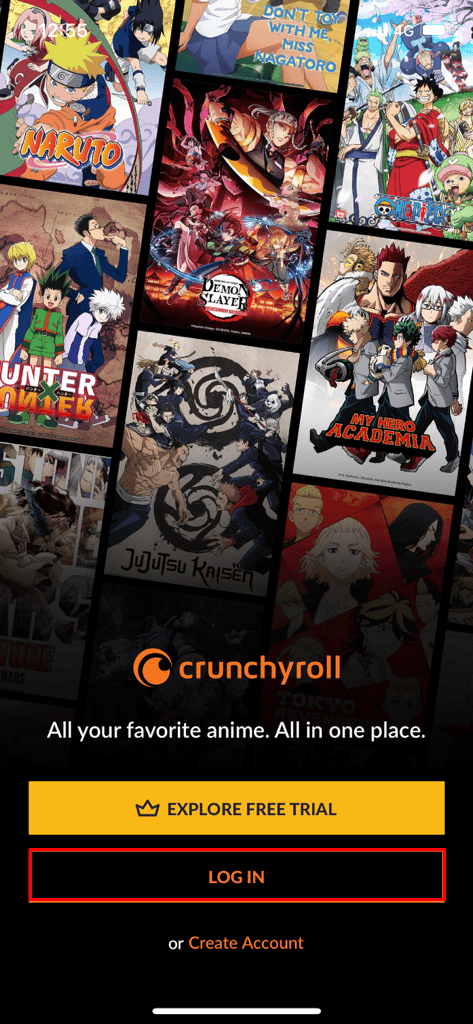
これで、テキストフィールドにアクティベーションコードを入力した後、iOSスマートフォンがアクティベートされていることがわかります。
2.スマートテレビ
このセクションでは、スマートTVでCrunchyrollアプリをアクティブ化する方法を紹介します。 スマートテレビはどのアプリのインストールにも使用できるため、デバイスでアプリを簡単にアクティブ化できます。
オプションI:AppleTVの場合
Apple TVを使用している場合、任意のデバイスでCrunchyrollをアクティブ化すると、簡単に答えることができます。
1. Apple TVでAppleアカウントにサインインし、ホーム画面に移動して、[ AppStore ]ボタンを選択します。
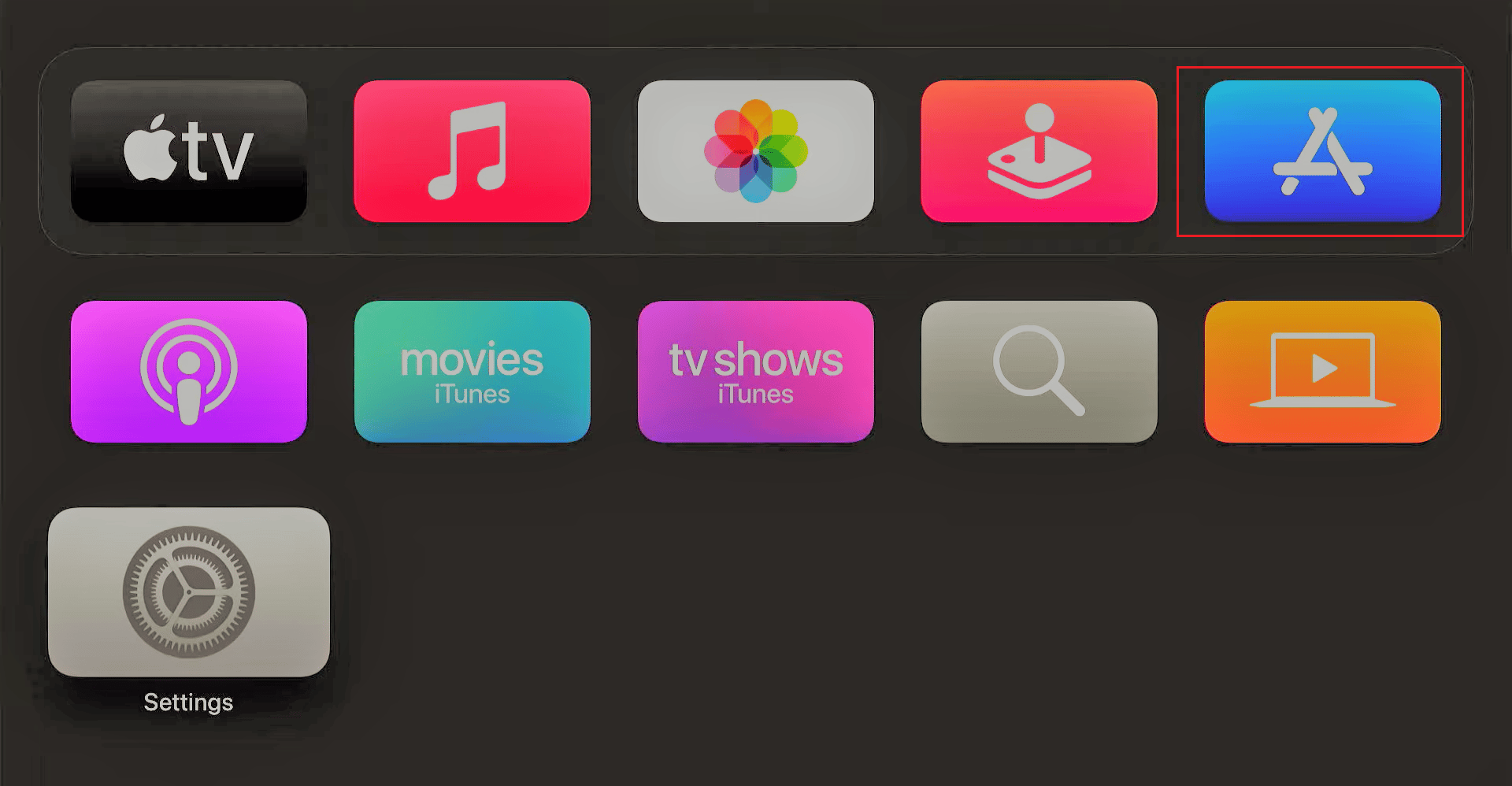
2.上部の検索アイコンを選択し、 Crunchyrollを検索して、 Crunchyrollアプリを開きます。
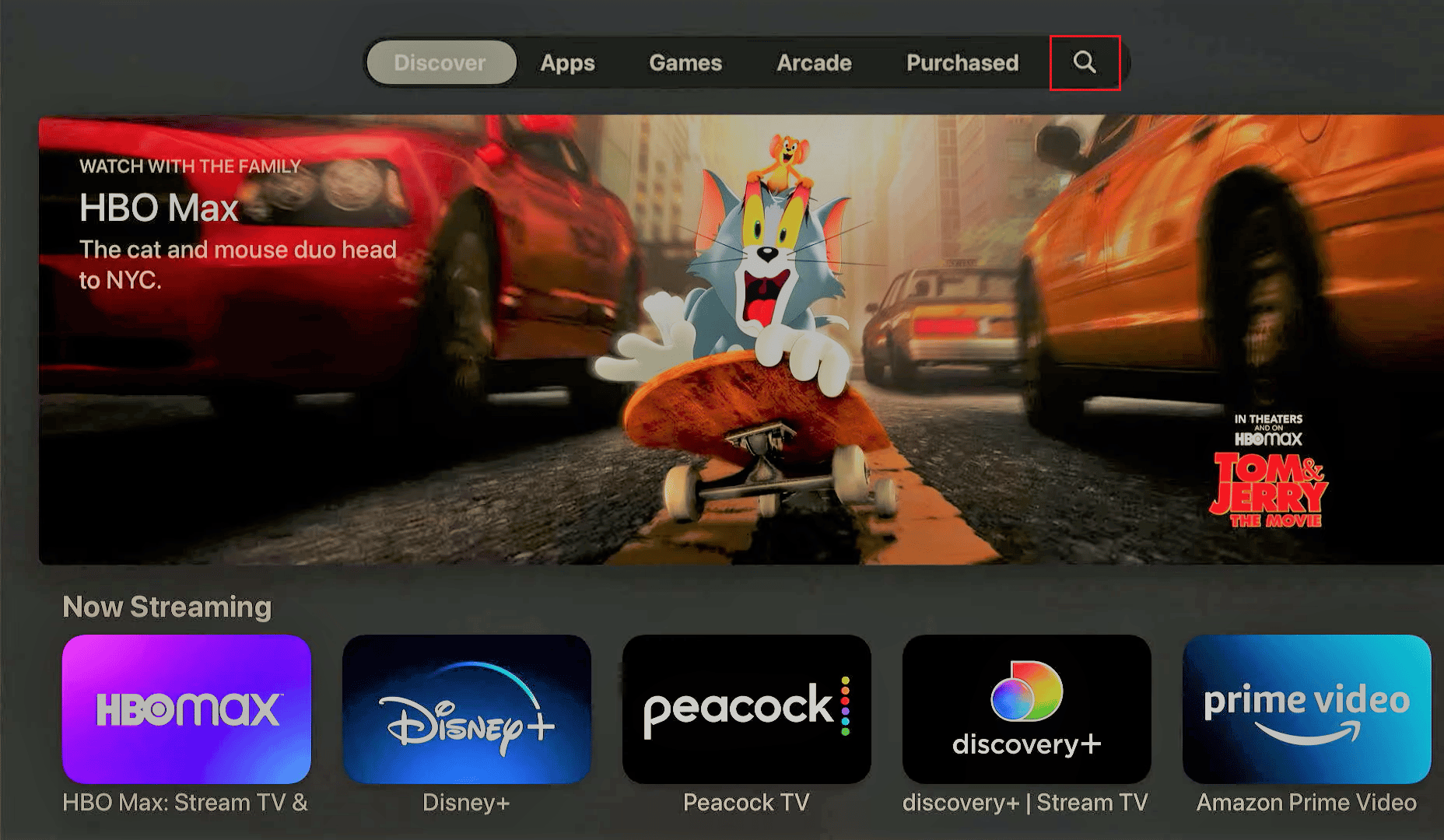
3.次に、[取得]ボタンを選択して、アプリをテレビにインストールします。
4.インストールが完了したら、[ログイン]オプションを選択し、アカウントにサインインするためのユーザー資格情報を入力します。
これで、アカウントにログインした後、AppleTVでCrunchyrollアプリを使用できるようになりました。
また読む: Crunchyrollが機能しない問題を修正する方法
オプションII:AmazonFireTVの場合
Amazon Fire TVを使用している場合は、任意のデバイスでCrunchyrollをアクティブ化するという質問に対する答えを簡単に見つけることができます。 以下の手順に従って、AmazonFireTVでアプリをアクティブ化します。
1.AmazonFirestickリモコンのホームボタンを3秒間押し続けます。

2.図のように、[設定] >[アプリケーション]を選択します。
![[アプリケーション]を選択します](/uploads/article/4847/DqVgSQUvPtS1kkXh.png)

3.強調表示されているように[ Appstore]をクリックします。
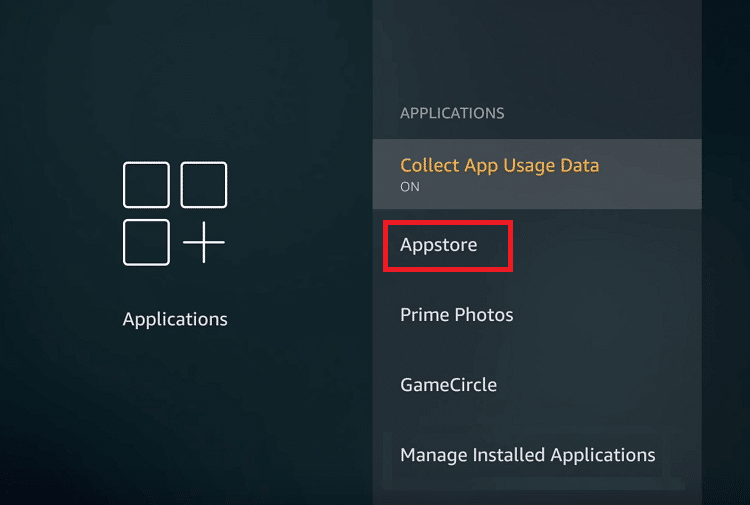
4.Firestickデバイスの検索アイコンにカーソルを合わせます。
5.Crunchyrollを検索します。
6.次に、 Crunchyrollアプリをダウンロードしてインストールします。
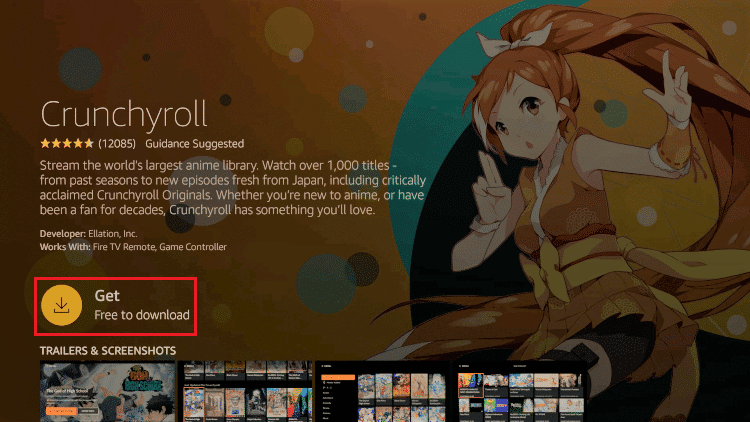
7.アプリのインストール後、[開く]ボタンを選択してCrunchyrollアプリを起動します。
8.次に、 Crunchyrollアプリのホームページで[ログイン]ボタンを選択します。
9.ユーザーのクレデンシャルを入力すると、FireTVでCrunchyrollアプリを使用できます。
次のデバイスでCrunchyrollアプリをアクティブ化するには、PCを使用する必要があります。 モバイルブラウザを使用してアクティベーションを行うこともできます。
また読む: AppleTVRemoteが機能しない問題を修正する
3.スマートメディアプレーヤー
スマートメディアプレーヤーを使用してテレビをスマートテレビとして使用している場合、このセクションでは、そのようなデバイスでCrunchyrollアプリをアクティブ化する方法について説明します。
オプションI:Rokuデバイスの場合
デバイスがRokuデバイスの場合、任意のデバイスでCrunchyrollをアクティブ化するという質問への回答は少し長くなります。
ステップI:Rokuデバイスからアクティベーションコードを取得する
最初のステップは、以下のステップを使用してRokuデバイスのアクティベーションコードを取得することです。
1. Rokuリモコンのホームボタンを押して、テレビのホーム画面を開きます。
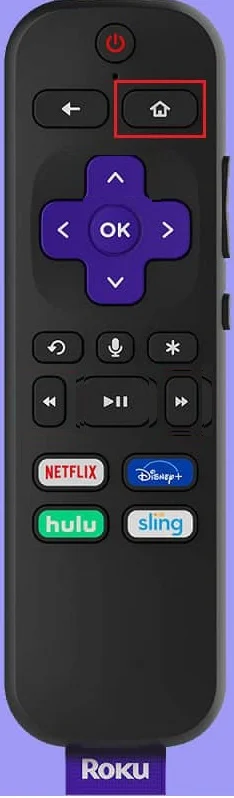
2.次に、表示されたリストで[検索]タブを選択し、仮想キーボードを使用してバーにCrunchyrollと入力します。
3.次に、アプリの結果からCrunchyrollアプリを開き、アプリで[チャンネルの追加]オプションを選択します。
4. Crunchyrollが完了したら、ホーム画面の[ Go to Channel ]タブを選択し、利用可能なリストからCrunchyrollを起動します。
5.次に、アプリの[サインイン]オプションを選択し、画面のアクティベーションコードをメモします。
ステップII:PCを介したアカウントのアクティブ化
次のステップは、PCまたはスマートフォンのモバイルブラウザを使用してCrunchyrollアカウントをアクティブ化することです。
1. Windowsキーを押し、 Google Chromeと入力して、[開く]をクリックします。
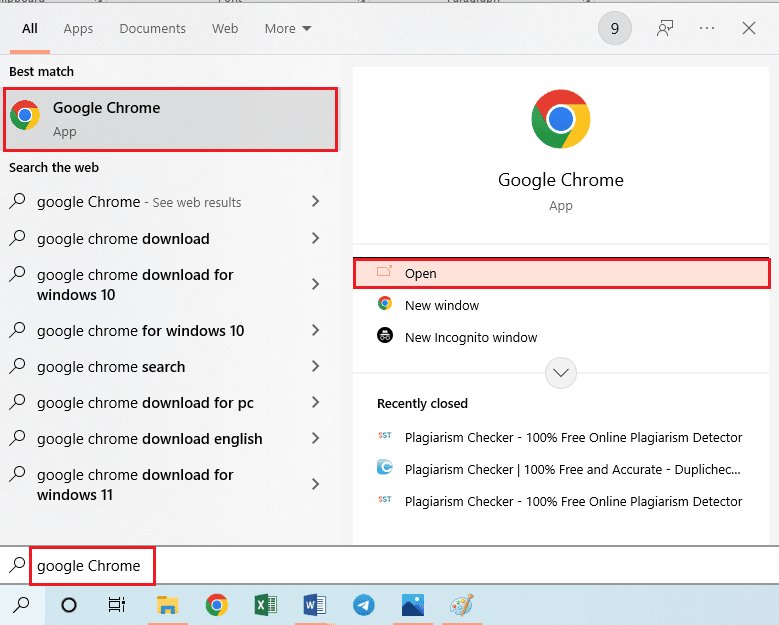
2.デフォルトのWebブラウザでアクティブ化されたCrunchyrollの公式Webサイトを開きます。
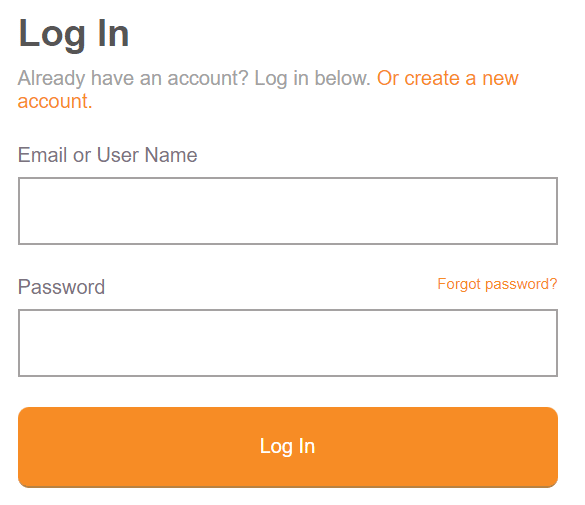
3.サインイン資格情報を使用してCrunchyrollアカウントにログインします。
注: [アカウントの作成]ボタンをクリックすると、新しいアカウントを作成できます。
4. Rokuデバイスからアクティベーションコードを入力し、[デバイスのリンク]ボタンをクリックします。
これで、テキストフィールドにアクティベーションコードを入力した後、Rokuデバイスがアクティベートされていることがわかります。 したがって、これがRokuでCrunchyrollコードをアクティブ化する方法です。
また読む: CrunchyrollがChromeで機能しない問題を修正
オプションII:Chromecastの場合
使用しているデバイスがChromecastであり、任意のデバイスでCrunchyrollをアクティブ化するという質問に対する回答を探している場合は、以下の方法に従ってChromecastでアプリを簡単にアクティブ化できます。
1.AndroidスマートフォンでPlayストアアプリを起動します。
2.検索バーを使用してCrunchyrollアプリを検索します。
3. [インストール]ボタンをタップして、デバイスにアプリをインストールします。
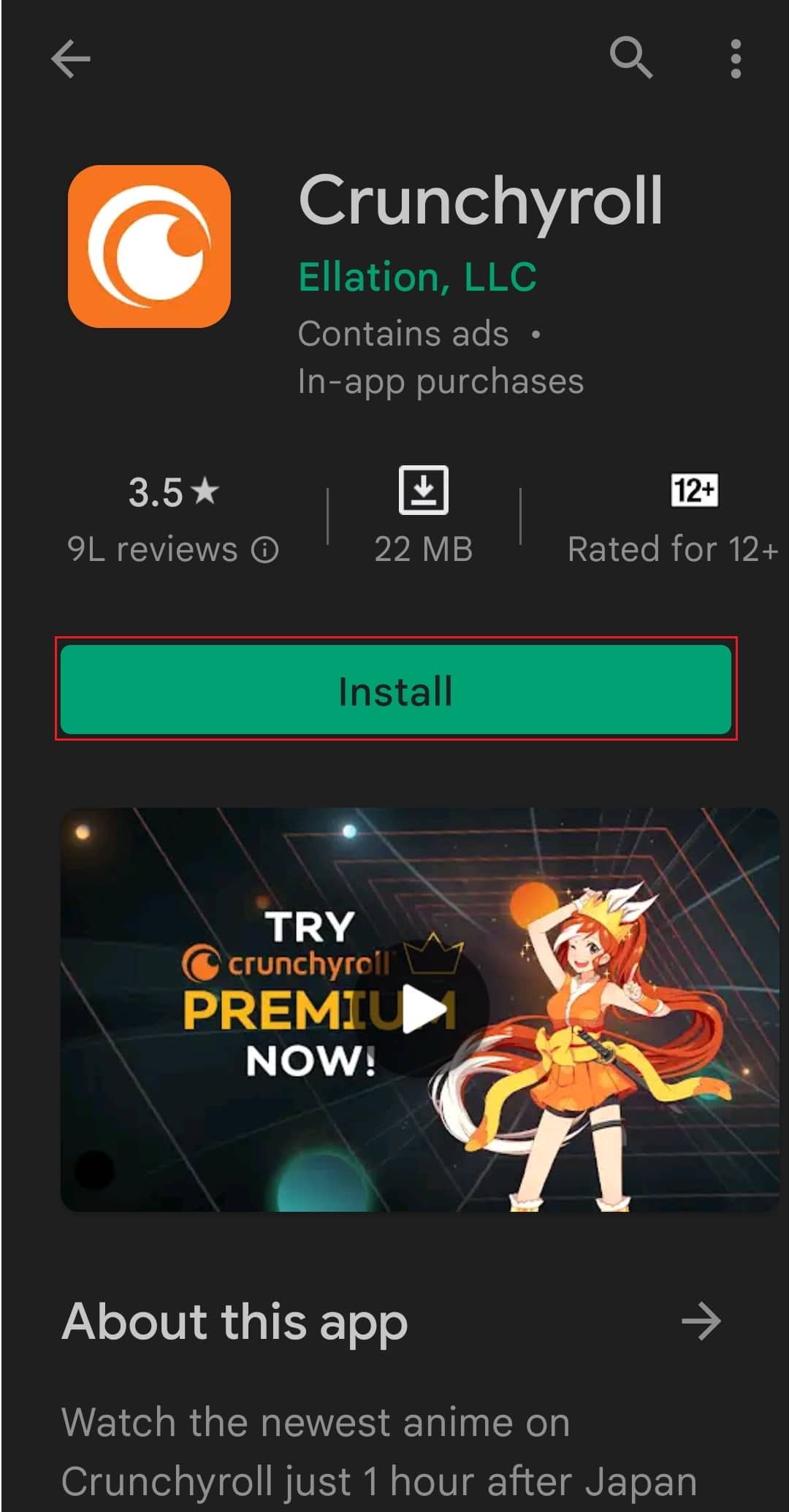
4.Chromecastデバイスをスマートフォンと同じネットワークに接続します。
5. Crunchyrollアプリを起動し、画面の右上隅にあるキャストボタンをタップします。
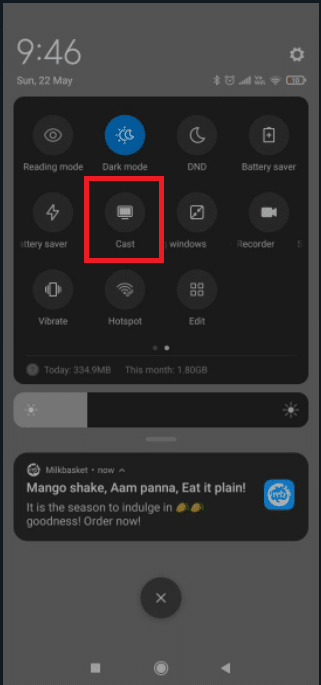
6. [デバイスに接続]ウィンドウで、リスト内のChromecastデバイスをタップします。
これで、Chromecastデバイスを使用して、携帯電話のCrunchyrollアプリからコンテンツをストリーミングできます。
4.ゲーム機
ゲームコンソールを使用してCrunchyrollアプリを使用している場合は、このセクションを使用できます。
オプションI:WiiUニンテンドーゲームコンソール
Wii Uニンテンドーゲームコンソールを使用してCrunchyrollアプリをアクティブ化できます。どのデバイスでも、Crunchyrollをアクティブ化するための答えは、ほとんどのコンソールと同じです。 最初のステップは、以下のステップに従って、ゲームコンソールからアクティベーションコードを取得することです。
1.ニンテンドーeショップにアクセスし、検索バーを使用してCrunchyrollアプリを検索し、無料のCrunchyrollアプリをダウンロードします。
2. Crunchyrollアプリをインストールしたら、ウィンドウの左側のペインにある[ログイン]タブをタップします。
3.WiiUデバイスの画面に表示されるアクティベーションコードに注意してください。
次に、上記のようにPCまたはスマートフォンからCrunchyrollコードをアクティブにします。 次に、ゲーム機からアクティベーションコードを入力し、[デバイスのリンク]ボタンをクリックします。 これで、テキストフィールドにアクティベーションコードを入力した後、WiiUニンテンドーゲームコンソールがアクティベートされていることがわかります。
オプションII:Xboxシリーズの場合
使用しているデバイスがXbox360、XboxシリーズS、Xbox One、Xbox One S、Xbox One X、XboxシリーズXのいずれかである場合、任意のデバイスでCrunchyrollをアクティブ化するための回答を取得できます。この手順を使用して、XboxデバイスからCrunchyrollアプリのアクティベーションコードを取得できます。
1.デバイスでMicrosoftStoreを開き、デバイスにCrunchyrollアプリをダウンロードします。
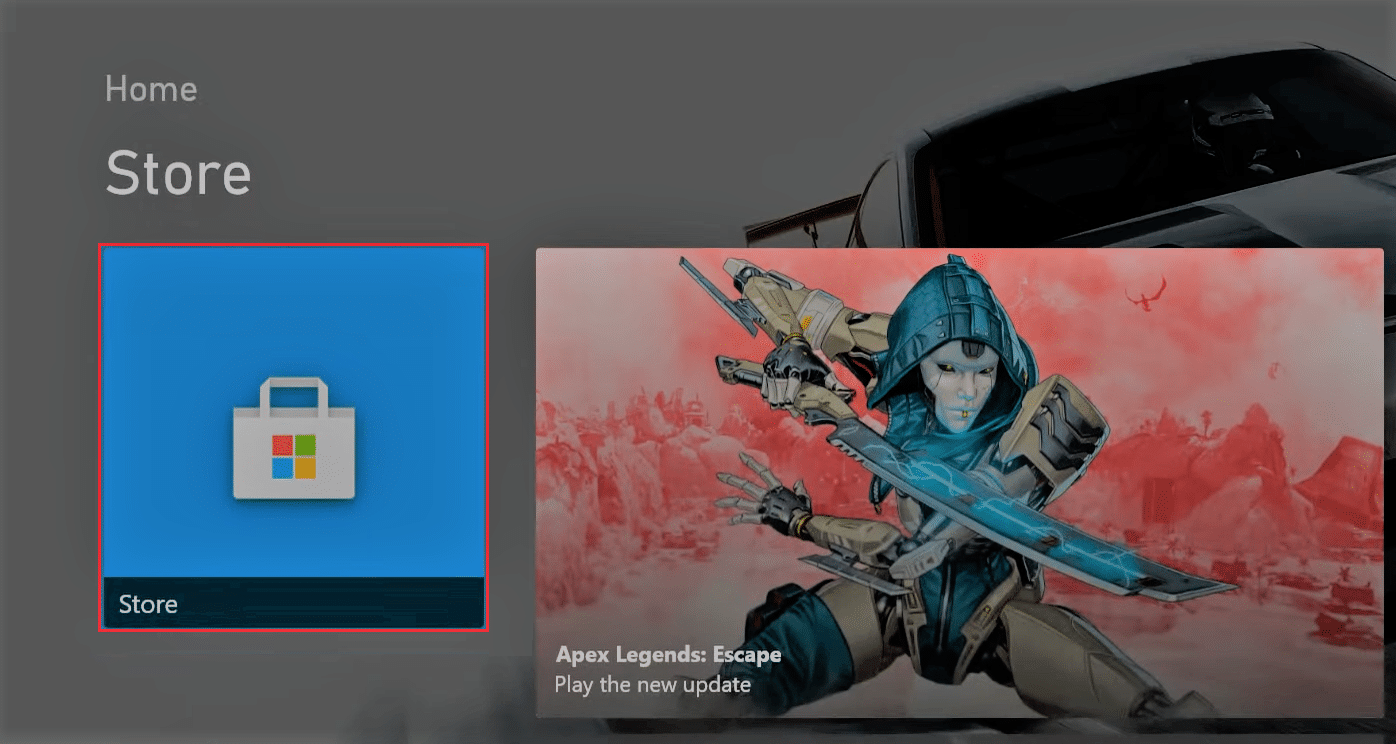
2.アプリのインストール後、Crunchyrollアプリを開き、画面の右上隅にある[メニュー]ボタンを選択します。
3.コントローラーの左サムスティックを使用してコンテキストメニューの[ログイン]オプションを選択し、画面に表示されるアクティベーションコードをメモします。
次に、PCまたはスマートフォンからCrunchyrollコードをアクティブ化します。 最後に、Xboxデバイスからアクティベーションコードを入力し、[デバイスのリンク]ボタンをクリックします。 これで、テキストフィールドにアクティベーションコードを入力した後、Xboxシリーズゲームコンソールがアクティベートされていることがわかります。
また読む: XboxOneを修正してサインアウトし続ける方法
5.プレイステーション
任意のデバイスでCrunchyrollをアクティブ化するために説明した方法は、PS3、PS4、またはPS5のすべてのバージョンのPlayStationデバイスで同様です。 主な手順は、以下の手順を使用してPlayStationデバイスからアクティベーションコードを取得することです。
1.PlayStationデバイスでPlayStationStoreアプリを開きます。
2.検索バーを使用してCrunchyrollアプリを検索し、[ダウンロード]ボタンを選択してアプリをインストールします。
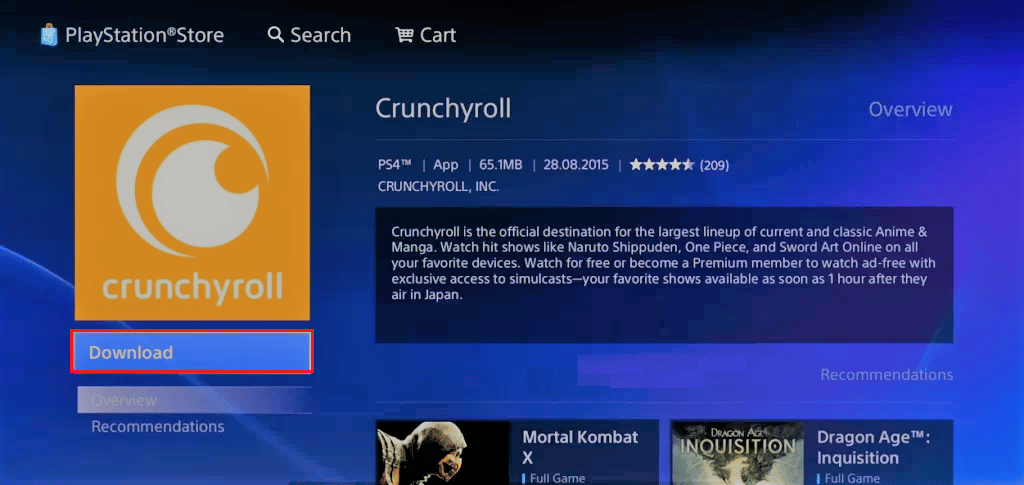
3.アプリがダウンロードされたら、 Crunchyrollアプリを起動し、ウィンドウの左側のペインにある[プレミアムを試す]ボタンを選択します。
4.最後に、アプリのコンテキストメニューで[ログイン]ボタンを選択し、画面に表示されるアクティベーションコードをメモします。
最後に、PCまたはスマートフォンを使用してCrunchyrollコードをアクティブ化します。 これで、テキストフィールドにアクティベーションコードを入力した後、PlayStationデバイスがアクティベートされていることがわかります。
おすすめされた:
- iPhoneでグループテキストの人を追加および削除する方法
- PS4のブラックオプス3ABCエラーを修正
- Rokuをハックして無料チャンネルを取得する19のすばらしいハック
- Twitchアカウントをアクティブ化する方法
この記事の主な目的は、任意のデバイスでCrunchyrollをアクティブ化する方法を説明することです。 Crunchyrollアクティベーションコード画面で立ち往生している場合は、CrunchyrollアクティベーションページにログインしてCrunchyrollアプリをアクティベートする必要があります。 この記事の下のコメントセクションで説明されているトピックに関する提案や質問をお知らせください。
